विंडोज डिफेंडर को रखने के लिए पृष्ठभूमि में चलता हैआपका सिस्टम दुर्भावनापूर्ण एप्लिकेशन और प्रक्रियाओं से सुरक्षित है। यह आपको नियमित रूप से अलर्ट देगा कि आपको यह पता चले कि यह स्कैन चला और कुछ नहीं मिला। यह आपको यह भी बताता है कि जब कभी-कभी यह एक संभावित खतरा पाया जाता है, तो यह गलत फ़ाइल को दुर्भावनापूर्ण के रूप में पहचानता है। यह एंटी-वायरस ऐप और सेवाओं के साथ होता है। VirusTotal को कभी-कभी एक झूठी सकारात्मक मिल जाएगी और यहां तक कि क्रोम गलत तरीके से कुछ फ़ाइलों को ब्लॉक कर देगा। कभी-कभी विंडोज डिफेंडर एक सुरक्षित फ़ाइल को दुर्भावनापूर्ण के रूप में चिह्नित करेगा। उस स्थिति में, आप विंडोज डिफेंडर से एक फ़ाइल को बाहर कर सकते हैं।
बिगड़ने की चेतावनी: इस लेख के अंत में नीचे स्क्रॉल करें और वीडियो ट्यूटोरियल देखें।
चेतावनी
जबकि यह पूरी तरह से संभव है कि विंडोजडिफेंडर गलत फाइल को झंडी दिखा रहे हैं, हमें आपको सावधानी बरतनी चाहिए फिर भी एक अपवाद के रूप में फाइल को जोड़ना चाहिए। यदि फ़ाइल एक ऐप EXE है और इसे अचानक अपडेट किए जाने के बाद दुर्भावनापूर्ण रूप से फ़्लैग किया जा रहा है, तो यह वास्तव में एक समस्या हो सकती है। कभी-कभी, दुर्लभ मामलों में, कुछ दुर्भावनापूर्ण अंत तक सुरक्षित ऐप का हिस्सा बन जाता है जब इसे अपडेट किया जाता है, इसलिए आपको एक अलग एंटी-वायरस के साथ ऐप को आज़माना चाहिए और स्कैन करना चाहिए।
यदि आपने एक अविश्वसनीय से ऐप डाउनलोड किया हैस्रोत, यह उस पर एक दूसरी राय प्राप्त करने के लायक हो सकता है। कभी-कभी ऐसे ऐप्स जो अन्यथा सुरक्षित होते हैं, उन्हें दुर्भावनापूर्ण कोड के साथ बंडल किया जाता है और ऑनलाइन रिपॉजिटरी पर डाउनलोड के लिए उपलब्ध कराया जाता है। सुनिश्चित करें कि आप एक विश्वसनीय स्रोत से फ़ाइल प्राप्त करते हैं।
विंडोज डिफेंडर से एक फाइल को छोड़ दें
आप विंडोज डिफेंडर से एक फ़ाइल, फ़ोल्डर, प्रक्रिया या एक निश्चित प्रकार की फ़ाइल को बाहर कर सकते हैं। विंडोज डिफेंडर के अपवाद को जोड़ने के लिए आपको प्रशासनिक अधिकारों की आवश्यकता होगी।
विंडोज डिफेंडर खोलें और सबसे नीचे बाएं कॉलम पर ’सेटिंग्स’ बटन पर क्लिक करें।

सेटिंग स्क्रीन पर, वायरस और खतरे सुरक्षा सूचना अनुभाग पर स्क्रॉल करें, वायरस और खतरे सुरक्षा सेटिंग्स विकल्प पर क्लिक करें।
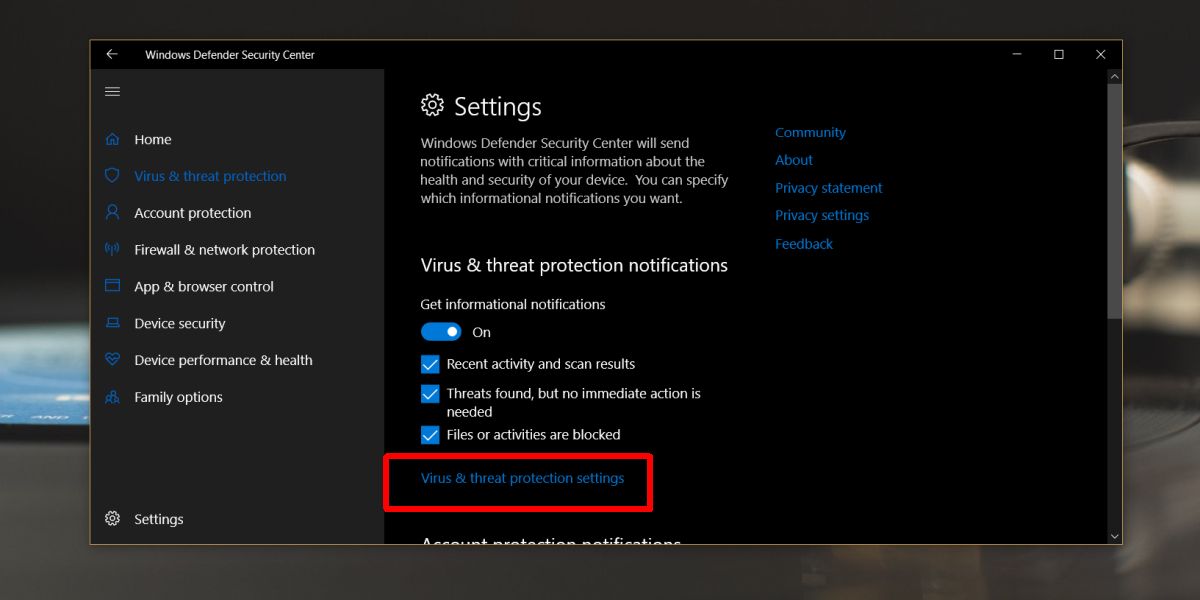
बहिष्करण अनुभाग तक नीचे स्क्रॉल करें और 'बहिष्करण जोड़ें या निकालें' पर क्लिक करें।
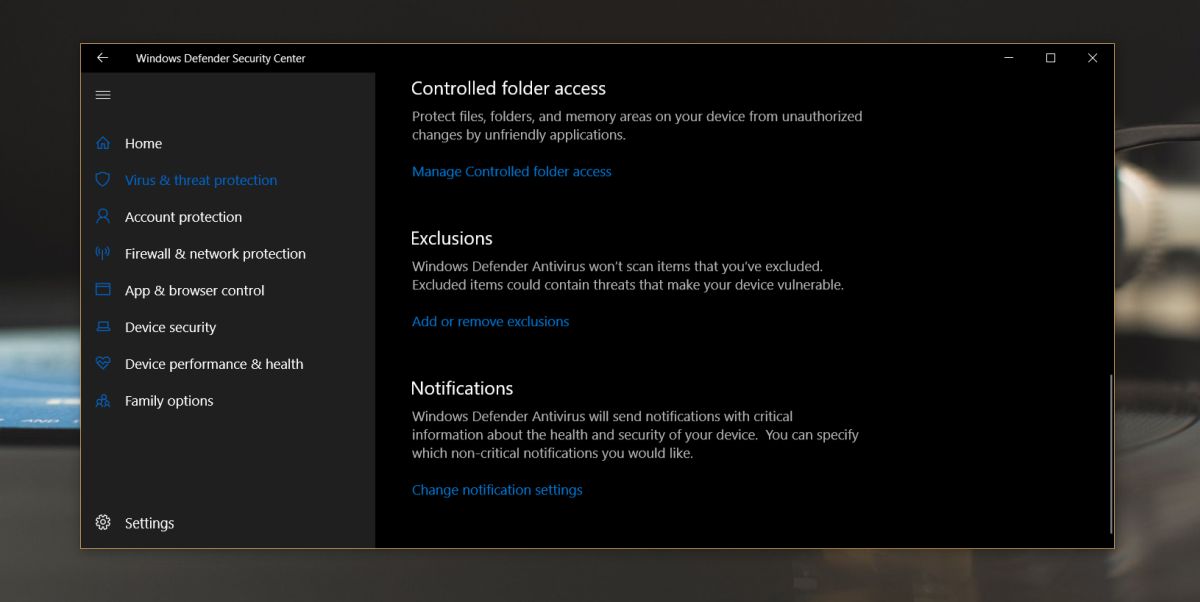
बहिष्करण स्क्रीन पर, button एक बहिष्करण जोड़ें ’बटन पर क्लिक करें और चुनें कि आप विंडोज फ़ेंडर द्वारा स्कैन किए जाने से बाहर क्या करना चाहते हैं।
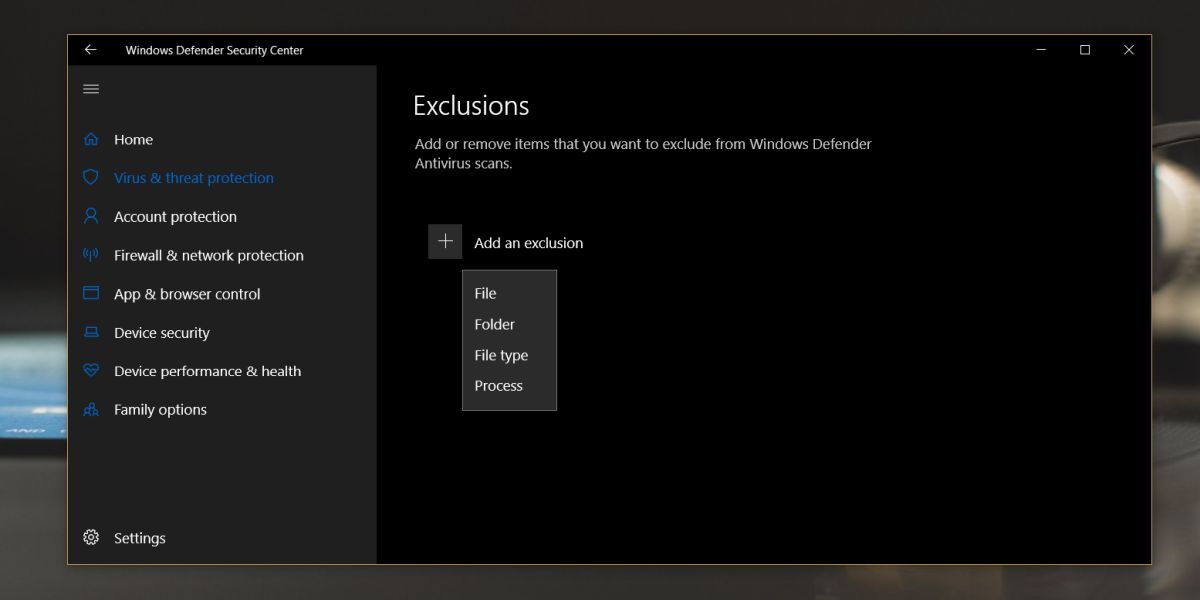
इस बिंदु पर आपको प्रमाणित करना होगाबहिष्करण को जोड़ने की अनुमति देने के लिए व्यवस्थापक उपयोगकर्ता नाम और पासवर्ड के साथ। यह वह जगह भी है जहाँ आप अपने द्वारा जोड़े गए किसी भी बहिष्करण को हटा सकते हैं और इसके लिए भी प्रशासनिक अधिकारों की आवश्यकता होगी।
आम तौर पर, इन अनुमतियों को कभी भी रीसेट नहीं किया जाता है लेकिनयदि आप किसी ऐसी फ़ाइल को अद्यतन करने के लिए होते हैं, जिसे आपने अपवर्जित फ़ाइलों की सूची में जोड़ा है, तो आप जाँच कर सकते हैं और सुनिश्चित कर सकते हैं कि उसे हटा नहीं दिया गया है। आपको यह भी पता होना चाहिए कि यह फाइलों के लिए विशिष्ट है। यदि आप किसी फ़ाइल को बाहर करते हैं, तो उसे बाद में हटा दें, और उसकी एक प्रति डाउनलोड करें, यह स्वचालित रूप से विंडोज डिफेंडर से बाहर नहीं निकलेगा।
यदि विंडोज डिफेंडर आपको क्षणिक समस्याएं दे रहा है, तो, यह आपको एक फ़ाइल स्थापित नहीं करने देगा, आपको फ़ाइल अपवाद जोड़ने के बजाय इसे कुछ समय के लिए अक्षम करने का प्रयास करना चाहिए।













टिप्पणियाँ